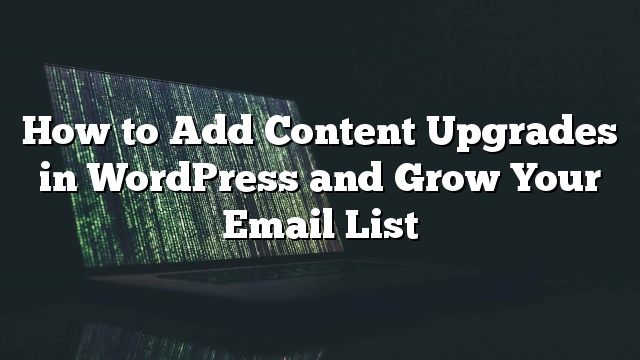Gần đây, khi người sáng lập Syed Balkhi của chúng tôi chia sẻ 14 điểm trước khi xuất bản danh sách bài đăng blog của mình, nhiều người trong số bạn đã hỏi về cách ông đã thêm phiếu mua hàng nạp tiền. Đây được gọi là Nâng cấp Nội dung và giúp bạn có được nhiều người đăng ký email hơn. Trong bài này, chúng tôi sẽ chỉ cho bạn cách thêm các nâng cấp nội dung trong WordPress và phát triển danh sách email của bạn.

Nâng cấp nội dung là gì?
Nâng cấp nội dung là một kỹ thuật mà bạn cung cấp cho độc giả của bạn một cơ hội để có được nội dung thưởng độc quyền bằng cách đăng ký vào danh sách email của bạn. Nội dung phí bảo hiểm bổ sung được cung cấp để hoàn thành một hành động cũng được gọi là hối lộ nội dung.
Một số loại nâng cấp nội dung khác nhau:
- sách điện tử
- Danh sách kiểm tra
- Bảng tính Excel
- Phiên bản PDF tải về của bài đăng blog của bạn
- Cuộc phỏng vấn độc quyền qua video liên quan đến bài đăng
- Thưởng làm thế nào cho bài báo
Về cơ bản nâng cấp nội dung phải được rất cao có liên quan đến bài viết bạn đang cung cấp nó trên. Ví dụ: về bài đăng về nâng cấp nội dung, chúng tôi sẽ đưa ra danh sách kiểm tra nâng cấp nội dung vì độc giả của bài đăng này sẽ thấy rằng rất hữu ích.
Tâm lý con người đóng một vai trò quan trọng trong việc nâng cao chất lượng của nội dung. Nguyên tắc tâm lý học được biết đến như Hiệu ứng Zeigarnik cho biết mọi người có nhiều khả năng hoàn thành một nhiệm vụ nếu họ tự thực hiện nó.
Đối với nâng cấp nội dung, nó hoạt động bởi vì người dùng bắt đầu nó bằng cách nhấp vào liên kết hoặc hình ảnh. Điều này làm cho họ có nhiều khả năng hoàn thành công việc bằng cách kết thúc đăng ký.
Âm thanh quá tốt là đúng, phải không?
Xem các số liệu thống kê này từ trang web của Syed so sánh một bản nâng cấp thông thường và nâng cấp nội dung MonsterLinks.
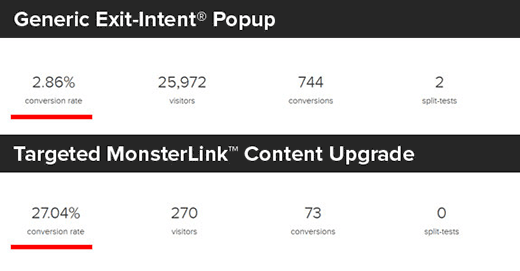
Popup chung chung đã được chạy trên trang web và đã được gần 26000 người sử dụng, trong đó có 744 đăng ký.
Mặt khác, MonsterLink được nhắm mục tiêu đã được đặt trên một trang duy nhất. Nó đã được 270 người xem và 74 người dùng đăng ký. Đó là một chuyển đổi điên rồ từ một trang duy nhất mà không cần thực hiện bất kỳ phép chia nhỏ nào!
Bây giờ bạn đã biết nâng cấp nội dung là gì, hãy xem cách bạn có thể sử dụng nó trên trang web của riêng bạn để có được nhiều người đăng ký email hơn.
Làm thế nào để Thêm Nội dung Nâng cấp trong WordPress?
Nâng cấp nội dung có thể được thêm vào bất kỳ trang web nào bằng cách sử dụng tính năng MonsterLinks trong OptinMonster.
OptinMonster là phần mềm tối ưu hóa chuyển đổi tốt nhất trên thị trường. Nó cho phép bạn thêm lựa chọn đẹp trong các hình thức như quảng cáo đèn flash, các trang trình chiếu được kích hoạt cuộn, thanh nổi, tùy chọn thanh bên, dưới các hình thức nội dung, v.v.
Đó là siêu nhanh và hoạt động tuyệt vời với các trang web được hỗ trợ WordPress.
địa điểm
Lưu ý: nếu bạn không có danh sách email, hãy xem hướng dẫn của chúng tôi về lý do tại sao bạn nên bắt đầu xây dựng danh sách email ngay.
Bước 1: Thiết lập OptinMonster
Đầu tiên bạn cần phải cài đặt và kích hoạt plugin OptinMonster trên trang WordPress của mình.
Plugin này hoạt động như một kết nối giữa trang WordPress của bạn và OptinMonster.
Khi kích hoạt, nhấp vào mục trình đơn OptinMonster trong thanh quản trị WordPress của bạn. Bạn sẽ được yêu cầu cung cấp tên người dùng và khóa OptinMonster API (kế hoạch cơ bản của OptinMonster là đủ để cung cấp nâng cấp nội dung).
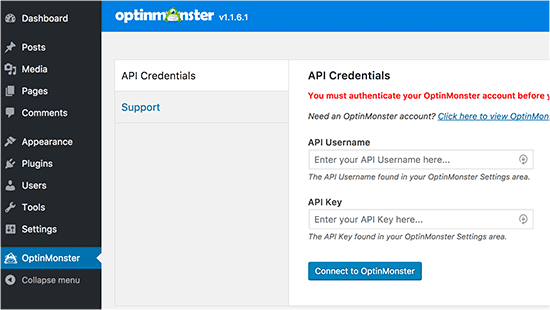
Bạn có thể tìm thông tin API dưới tài khoản của mình trên trang web OptinMonster. Đơn giản chỉ cần đăng nhập và sau đó nhấp vào liên kết API.
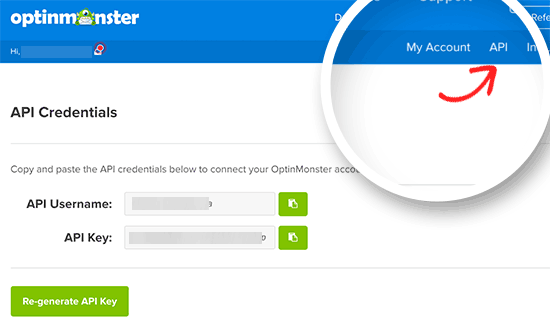
Tiếp theo, sao chép và dán tên người dùng API và khoá vào trang plugin OptinMonster và sau đó nhấp vào nút kết nối với nút OptinMonster.
Bước 2: Tạo một New Optional Popup
Khi bạn kết nối thành công, bạn cần nhấp vào nút tạo mới optin.
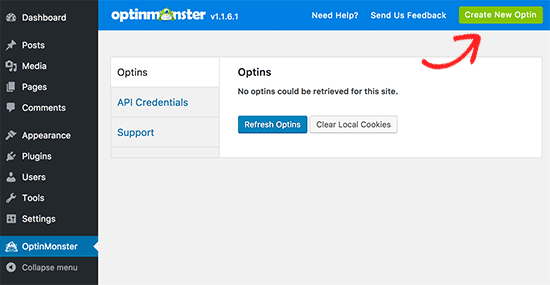
Điều này sẽ đưa bạn đến trang web của OptinMonster. Bạn cần phải cung cấp cho tiêu đề của bạn Optin và chọn trang web của bạn từ trình đơn thả xuống. Tiếp theo, chọn lightbox là thiết kế Optin của bạn.
Bạn sẽ thấy các bản xem trước của tất cả các chủ đề khác nhau. Bạn có thể chọn bất kỳ một trong số đó là chủ đề khởi động của bạn.
Thao tác này sẽ đưa bạn đến trình tạo mẫu của OptinMonster, nơi bạn hoàn toàn có thể tùy chỉnh giao diện của cửa sổ bật lên.
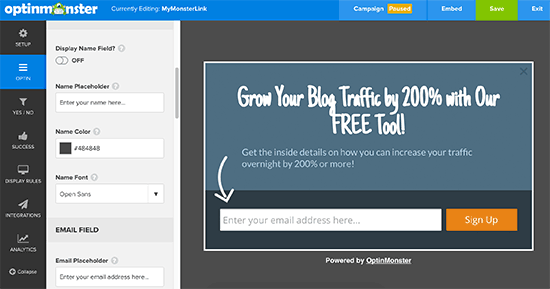
Để nâng cấp nội dung, bạn cần nhấp vào tab ‘Quy tắc hiển thị’ và chọn tùy chọn “Liên kết con quái vật”.
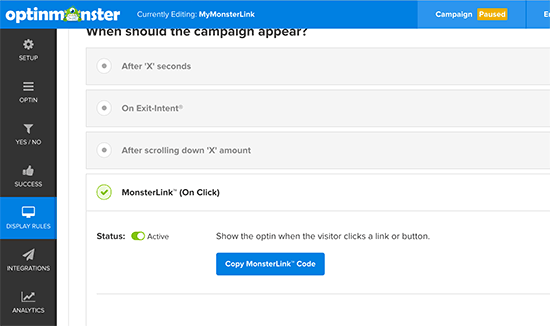
Thay đổi trạng thái sang hoạt động và sau đó nhấp vào nút ‘Copy MonsterLink code’.
Bây giờ bạn cần mở một trình soạn thảo văn bản thuần như Notepad và dán mã bạn đã sao chép. Bạn sẽ cần mã này sau.
Sau đó, bạn cần chuyển trở lại trình tạo mẫu OptinMonster và thay đổi trạng thái chiến dịch từ bị tạm dừng để bắt đầu chiến dịch.
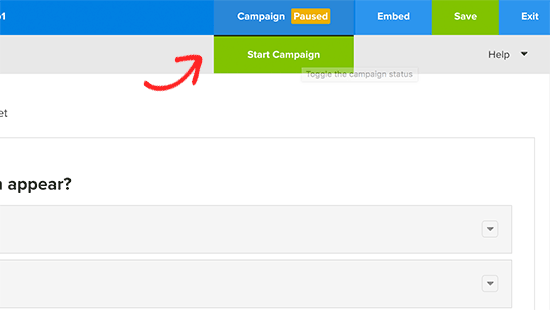
Bây giờ bạn có thể nhấp vào nút ‘Lưu’ và thoát trình xây dựng mẫu OptinMonster.
Bước 3: Kích hoạt MonsterLink Optin trên trang web của bạn
Truy cập trang plugin OptinMonster trên trang web WordPress của bạn và nhấp vào tab Optins. Bạn sẽ thấy những lựa chọn mới của bạn được liệt kê ở đó.
Nếu bạn không thể nhìn thấy nó ở đó, sau đó bạn nên nhấp vào nút làm mới optins. Khi bạn thấy optin của mình, hãy nhấp vào liên kết ‘Chỉnh sửa cài đặt đầu ra’ bên dưới optin của bạn.
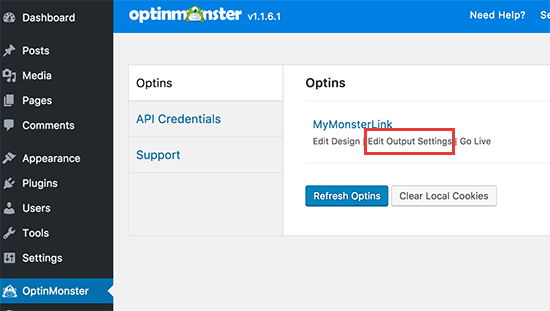
Thao tác này sẽ đưa bạn đến trang cài đặt đầu ra Optin nơi bạn cần kiểm tra hộp bên cạnh để bật tùy chọn optin trên trang web này.
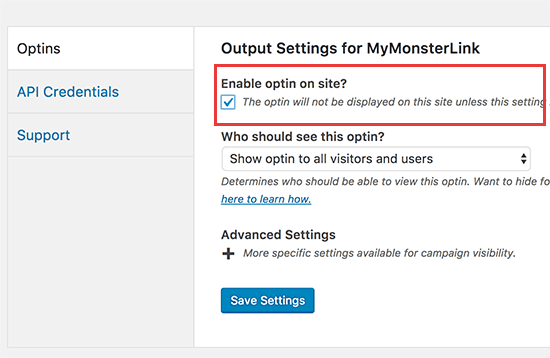
Đừng quên nhấp vào nút lưu cài đặt để lưu thay đổi của bạn.
Bước 4: Thêm liên kết Monster của bạn trong một bài đăng hoặc Trang WordPress
Thêm MonsterLink của bạn trong WordPress rất đơn giản.
Đơn giản chỉ cần chỉnh sửa bài đăng hoặc trang mà bạn muốn hiển thị MonsterLink. Trên màn hình chỉnh sửa bài đăng, chuyển sang trình soạn thảo văn bản và dán mã MonsterLink mà bạn đã sao chép trước đó.
Nó sẽ trông giống thế này:
Nhấp vào đây!
Mã này sẽ hiển thị liên kết đơn giản đến người dùng tuy nhiên nó sẽ không thực sự nổi bật.
Vậy làm thế nào để bạn nổi bật? Bạn có thể thêm một hộp xung quanh nó như thế này:
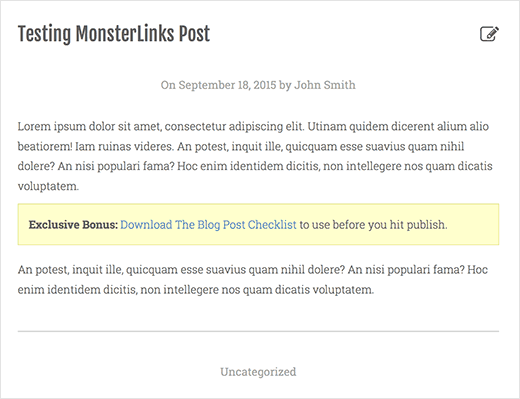
Bạn cũng có thể tạo một mã ngắn để làm cho việc tạo kiểu hộp dễ dàng hơn trong tương lai.
Đơn giản chỉ cần thêm mã này vào tệp tin functions.php của chủ đề hoặc trong plugin cụ thể trang web:
hàm wpb_make_yellowbox ($ atts, $ content = null) {
trở về ' ';
}
add_shortcode ('yellowbox', 'wpb_make_yellowbox');
Bây giờ, bạn có thể thêm liên kết nâng cấp nội dung trong bài viết WordPress bằng mã ngắn như sau:
[hộp màu vàng] Tiền thưởng độc quyền: Tải xuống Danh sách kiểm tra Blog Post để sử dụng trước khi bạn xuất bản. [/ hộp màu vàng]
Bạn cũng có thể hiển thị liên kết với một hình ảnh. Bằng cách này bạn có thể làm cho nó nổi bật hơn và hấp dẫn hơn.
Đây là cách bạn có thể thêm hình ảnh với MonsterLink trong WordPress.
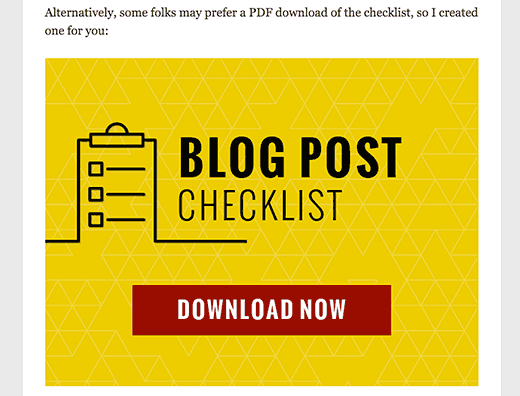
Bước 5: Nâng cấp nội dung
Bây giờ chúng ta cần xem cách nâng cấp nội dung mà chúng tôi hứa với người dùng.
Nâng cấp nội dung của bạn có thể là bất cứ điều gì. Syed đã sử dụng tài liệu kiểm mục trong thử nghiệm của mình. Bạn có thể sử dụng PDF, video, âm thanh hoặc bất kỳ loại nội dung nào khác.
Sau khi người dùng nhập địa chỉ email của họ, bạn có thể cung cấp cho họ nâng cấp nội dung hứa hẹn. Có nhiều cách để thực hiện việc này:
Hiển thị liên kết tải xuống thành tin nhắn thành công
Bạn có thể hiển thị liên kết tải xuống dưới dạng thông báo thành công bên trong cửa sổ bật lên.
Chỉnh sửa Optin của bạn trong trình tạo mẫu OptinMonster và nhấp vào tab thành công. Trong ‘Hành động thành công’ hãy chọn ‘Hiển thị một chủ đề thành công’.
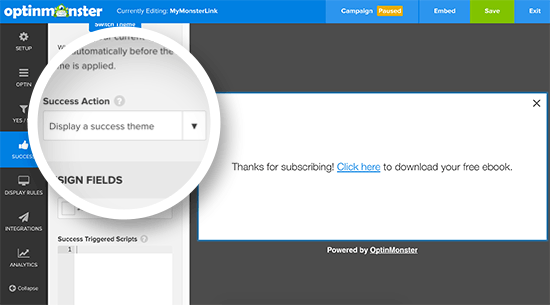
Nhấp vào văn bản thông báo thành công trong bản xem trước để chỉnh sửa và thêm liên kết vào tệp tin tải xuống.
Chuyển hướng tới Cảm ơn hoặc Trang Tải Xuống
Bạn cũng có thể chuyển hướng người dùng đến trang cảm ơn có liên kết để tải tệp xuống. Chọn Bạn sẽ tìm thấy tùy chọn để chuyển hướng người dùng dưới tab cấu hình trong trình tạo quyền.
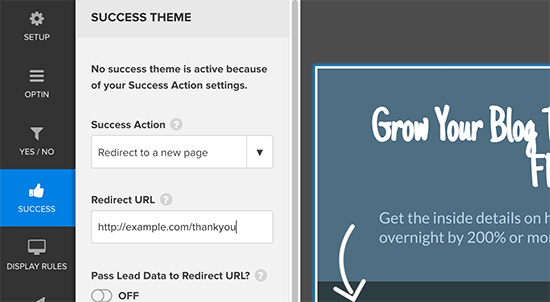
Gửi dưới dạng Email
Hầu hết các phần mềm tiếp thị qua email cung cấp tính năng trả lời tự động, nơi bạn có thể gửi email chào mừng đến người dùng mới. Bạn có thể sử dụng nó để gửi liên kết tải xuống cho người dùng.
Bạn sẽ phải kiểm tra phần tài liệu của nhà cung cấp dịch vụ email để được hướng dẫn về cách thực hiện việc này.
Phần kết luận
Nâng cấp nội dung sẽ là điều NEXT BIG khi nói về dẫn thế hệ. Các nhà tiếp thị thông minh đã bắt đầu sử dụng nó trên các trang web của họ.
Brian Dean từ Backlinko, Bryan Harris từ Videofruit, Neil Patel từ QuickSprout, Pat Flynn từ SPI, và của riêng Syed Balkhi của chúng tôi đã thấy những kết quả phi thường từ việc sử dụng nâng cấp nội dung.
Nếu bạn muốn phát triển danh sách email của mình, thì chắc chắn bạn nên thử nâng cấp nội dung. Nó sẽ đưa bạn bất cứ nơi đâu từ 30 phút đến 1,5 giờ để xây dựng và thêm một nội dung nâng cấp lên bài viết của bạn, nhưng nó hoàn toàn xứng đáng.
Chúng tôi hy vọng bài viết này đã giúp bạn bổ sung nội dung trong WordPress để phát triển danh sách email của bạn. Bạn muốn học một cách khác để tăng danh sách email của bạn?